段落翻译:好处、挑战和分步指南
已发表: 2024-03-07您是否正在为您的网站寻找最佳的段落翻译器?
段落翻译器是自动化工具,可帮助将书面段落从一种语言翻译成另一种语言,同时保持内容的原始含义、风格和语气。
翻译工具快速、方便且(有时)具有成本效益,但在保留细微差别、上下文和文化微妙之处方面可能缺乏准确性,从而导致翻译文本中出现潜在错误或误解。
在本文中,我们列出了最好的翻译工具,并向您展示了如何使用其中一种工具来翻译 WordPress 网站上的段落。
但在我们深入探讨这些之前,让我们先看看段落翻译的好处和挑战。
段落翻译的好处

我们来看看翻译网站段落的常见优点:
更多流量:将企业翻译成不同语言可以提高不同国家/地区 SERP 的可见度,使使用各种语言进行搜索的用户可以发现该网站。 通过以不同目标市场的母语提供信息,网站可以吸引更广泛的受众并与之互动,并将其业务扩展到新的领域。
更多收入:进入新市场不仅会增加您的流量,还会带来更多销售机会和创收。 正确翻译您的网站内容可能会增强信任,将临时访问者转化为忠实客户,并最大限度地提高收入。
成为行业领导者的潜力:翻译段落使网站能够进入竞争对手可能无法进入的国际市场,从而获得竞争优势。 此外,通过吸引多元化的客户群,您可能在信任、品牌认知度和收入方面优于竞争对手。 这些将有助于将您的网站打造为行业领导者。
确保企业长久发展:通过成为国际知名品牌,您将建立强大的全球影响力,从而保护您的企业免受当地市场波动的影响。 它将使业务具有弹性,并确保您的业务在未来继续蓬勃发展,而您的竞争对手可能会被消灭。
这些是在网站上实施段落翻译的一些广泛优势。 接下来,我们将研究在网站上准确翻译段落的一些主要挑战。
准确翻译段落的挑战
由于多种因素,准确翻译段落可能具有挑战性。 例如:
- 为了准确传达文本的预期含义,您需要了解语言的上下文,这要求译者对习语、文化参考和细微差别有广泛的了解
- 翻译技术术语需要该主题的专业知识,以确保目标语言的准确性和清晰度
- 模棱两可的单词和短语可能会给确定正确的翻译带来挑战
- 除此之外,保持作者原有的语气、风格和声音需要大量的时间和精力。 在紧迫的期限内完成的翻译可能会影响翻译的质量和准确性
- 最后,众所周知,确保翻译段落的一致性、准确性和质量是很困难的,尤其是在涉及多名译者的大型翻译项目中
到目前为止,您已经了解段落翻译的好处和挑战。 在下一节中,我们将提供一些准确翻译的指导。
准确翻译段落的实用技巧

以下是一些实用技巧,可帮助实现精确有效的段落翻译:
- 彻底熟悉文本的主题、受众和目的,或聘请具有丰富语言知识的优秀翻译人员
- 注意文化差异并调整翻译以引起目标受众的共鸣
- 参考信誉良好的词典、术语表和风格指南,以确保翻译的一致性和准确性
- 利用翻译工具加快流程,但始终仔细检查输出的准确性
- 寻求母语人士或专业语言学家的反馈
现在,让我们来看看最好的段落翻译工具。
最佳段落翻译工具
目前有多种翻译服务,但最受欢迎的 4 个是Google Cloud Translation 、 DeepL Translator 、 Microsoft Translator和Amazon Translate 。
我们已经在单独的指南中介绍了这些服务,因此我们不会在本文中深入探讨很多细节。 我们建议您查看指南:最佳机器翻译服务,以了解有关这些工具的更多信息。
值得注意的是,对于 WordPress 网站,Google Translate 和 DeepL Translator 是您的最佳选择。 它们可以使用 TranslatePress 等第三方工具轻松集成到 WordPress 网站中。
在下一节中,我们将向您展示如何使用 Google Translate 和 TranslatePress 实现段落翻译。
如何准确翻译段落(分步指南)
为了准确翻译段落,您需要执行以下步骤:
1.安装并激活 TranslatePress 插件
TranslatePress 提供该插件的免费版本和高级版本。 高级版本允许用户翻译多种语言,而使用免费插件,您只能翻译为一种语言。
该高级插件还允许翻译 SEO 元数据。 最重要的是,它还提供了将 DeepL 添加为翻译引擎的功能、在新翻译用户帐户角色中添加用户的功能等等。 了解更多:TranslatePress 免费版与专业版。
我们将向您展示如何使用免费插件翻译您网站上的段落。
如果您决定购买高级插件,请不要担心,您仍然可以按照以下步骤翻译您网站上的段落。
话不多说,在您的 WordPress 网站上下载、安装并激活免费的 TranslatePress 插件。
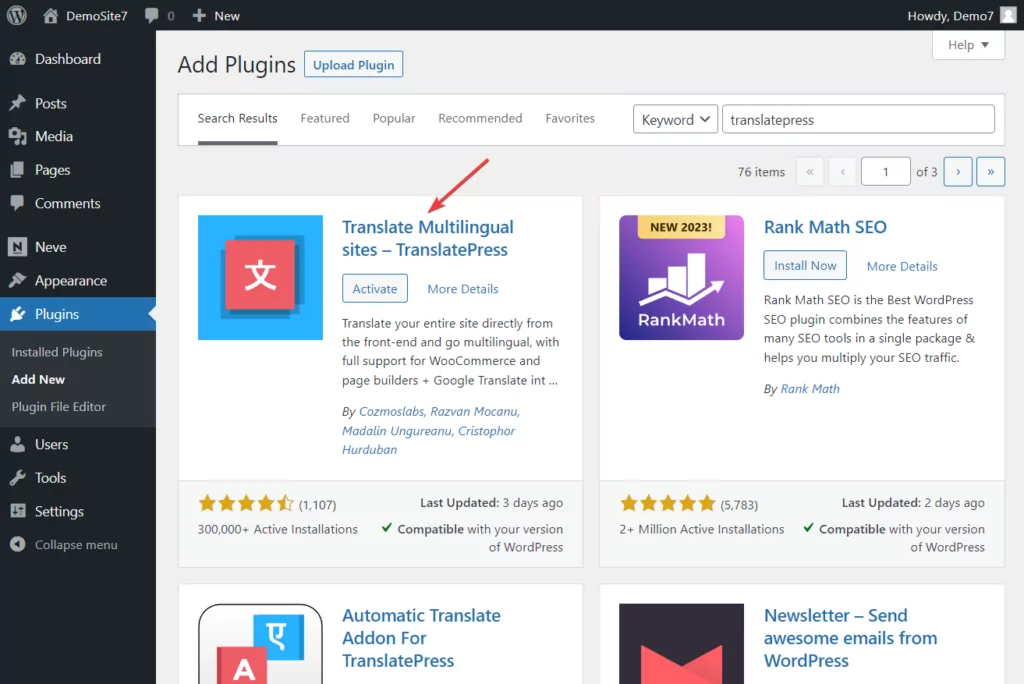
那些喜欢使用高级插件的人需要首先购买插件,将其安装在他们的网站上,然后激活许可证密钥。
要安装插件(免费或付费),请打开 WordPress 仪表板,转到插件 → 添加新插件, 并继续上传并激活插件。
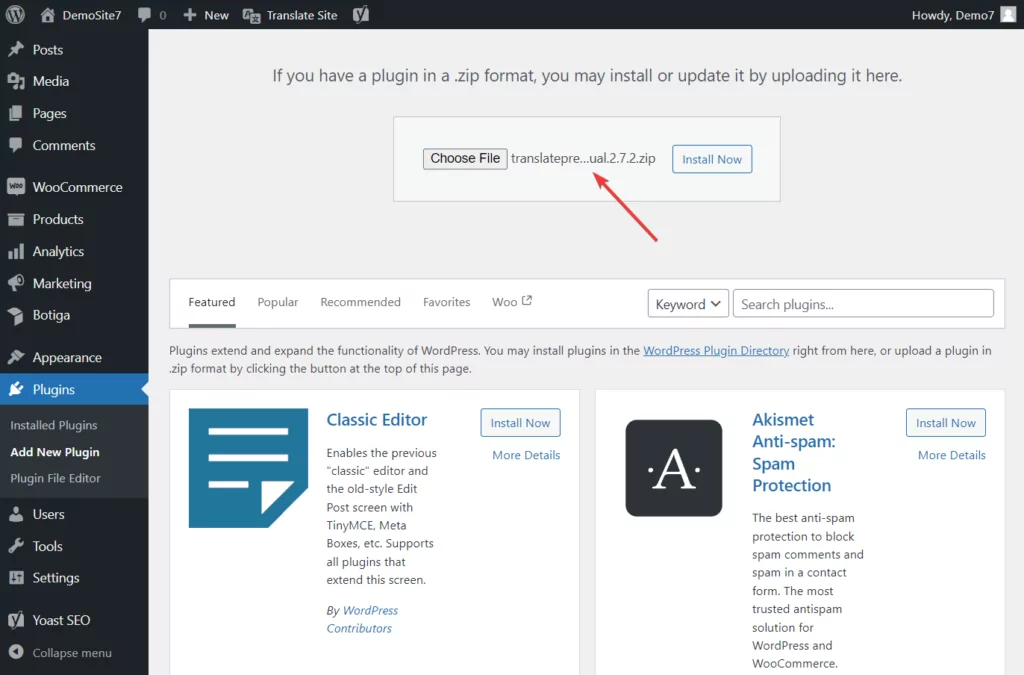
2. 选择自动或手动翻译
TranslatePress 提供自动和手动翻译。
要实现 TranslatePress 自动翻译,您需要启用翻译引擎并让机器为您完成工作。
但如果您希望实现手动翻译,请使用 TranslatePress 的翻译编辑器工具手动更改网站的文本。
有些人喜欢自动方法,而另一些人则喜欢手动方法。
下面,我们介绍自动(在步骤 3 中)和手动(在步骤 4 中)方法。
您可以直接跳到首选方法,但在此之前,我们建议您了解机器翻译和人工翻译的优缺点。
由于自动翻译和手动翻译都有很多缺点,因此我们建议采用混合方法来获得这两种方法的优点。
混合方法涉及自动翻译,并在需要改进自动翻译的页面上使用翻译编辑器工具对文本进行手动修改。
3.启用自动翻译
要启用 TranslatePress 的自动翻译,您需要执行以下步骤:
我。 选择第二语言
第二种语言是您的段落将被翻译成的语言。
要选择第二种语言,请打开 WordPress 仪表板,然后转到设置 → TranslatePress 。
在 TranslatePress 仪表板上,转到“常规”选项卡,然后从“所有语言”部分选择您选择的语言。
点击语言旁边的“添加”按钮,然后向下滚动以选择“保存更改”按钮以完成第二语言的选择。
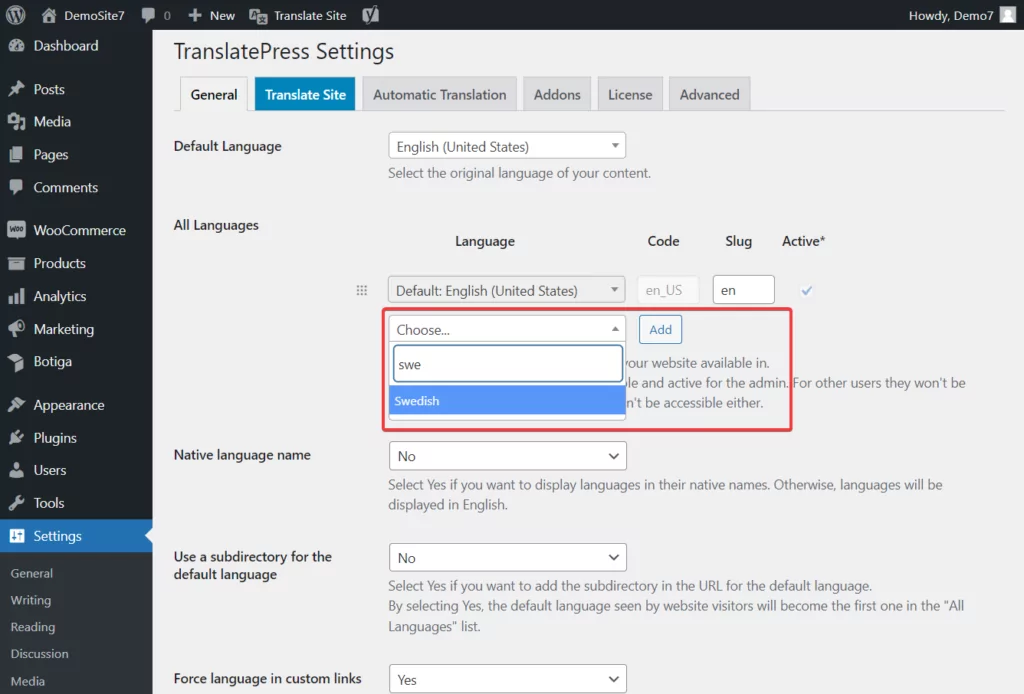
旁注:如果您找不到您选择的第二语言,那么您可以选择通过转到设置 → TranslatePress → 高级 → 自定义语言来添加您首选的第二语言。

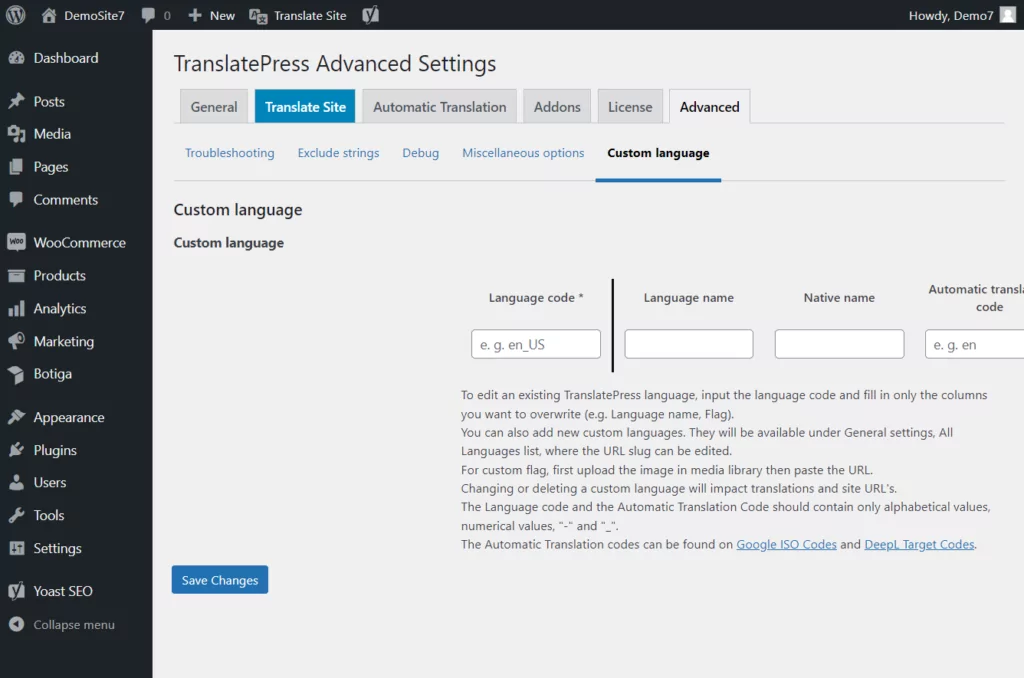
二. 启用 TranslatePress 自动翻译
转到 TranslatePress 仪表板上的自动翻译选项卡,然后从启用自动翻译选项旁边的下拉菜单中选择是。
点击保存更改按钮。
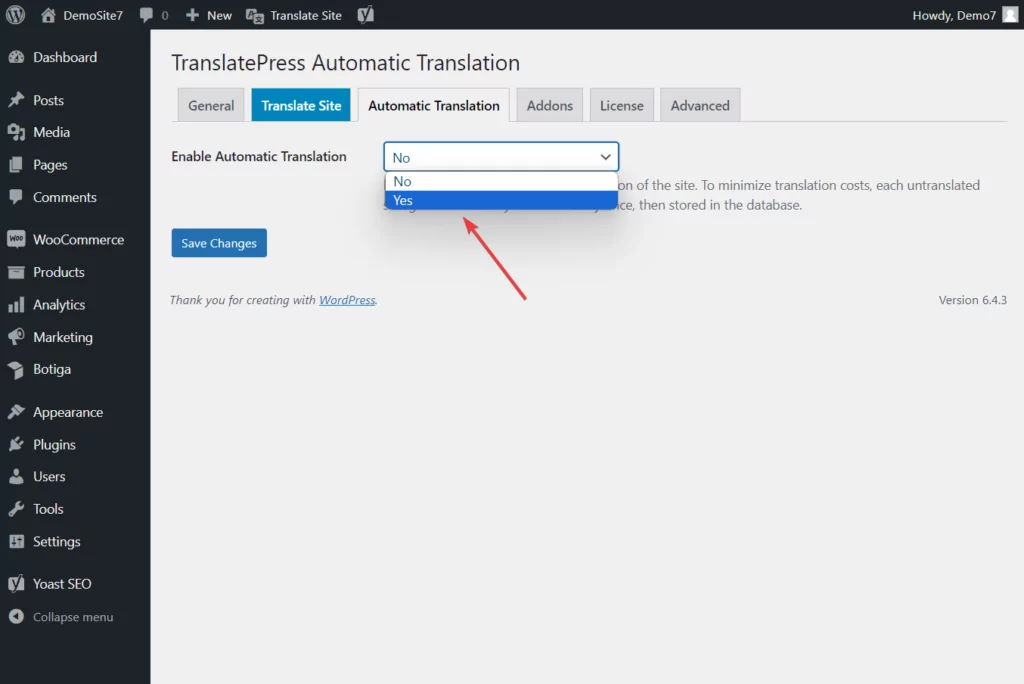
三. 添加翻译引擎
翻译引擎是帮助将您的网站自动翻译成多种语言的服务。
由于翻译引擎(如 Google Translate 和 DeepL)不直接与 WordPress 网站集成,因此您需要依赖 TranslatePress 进行集成。
TranslatePress 提供对世界上最好的两个翻译引擎的访问: Google Translate和DeepL 。
要使用 DeepL 翻译引擎,您需要高级 TranslatePress 插件。 在本教程中,我们将继续使用 Google 翻译,因为我们使用免费的 TranslatePress 插件。
如果您不确定选择哪个翻译引擎,请阅读这篇文章:DeepL 与 Google Translate。
要使用 Google 翻译,您需要从 Google Cloud 帐户生成 API 密钥。 密钥生成有点长,我们已经有专门的指南。
注意: Google Cloud 帐户是免费的,但 Google Translate 有使用限制。 您每月可以翻译500,000 个字符,而无需支付一毛钱。 如果您尝试翻译更多字符,您将需要付费。
DeepL 用户可以按照本指南生成 API 密钥。 与 Google 一样,DeepL 也提供有限的每月免费使用量:500,000 个字符。 除此之外,您还需要升级到他们的定价计划之一。
获得 API 密钥后,打开“自动翻译”选项卡,选择您选择的翻译引擎,插入 API 密钥,向下滚动,然后点击“保存更改”按钮。
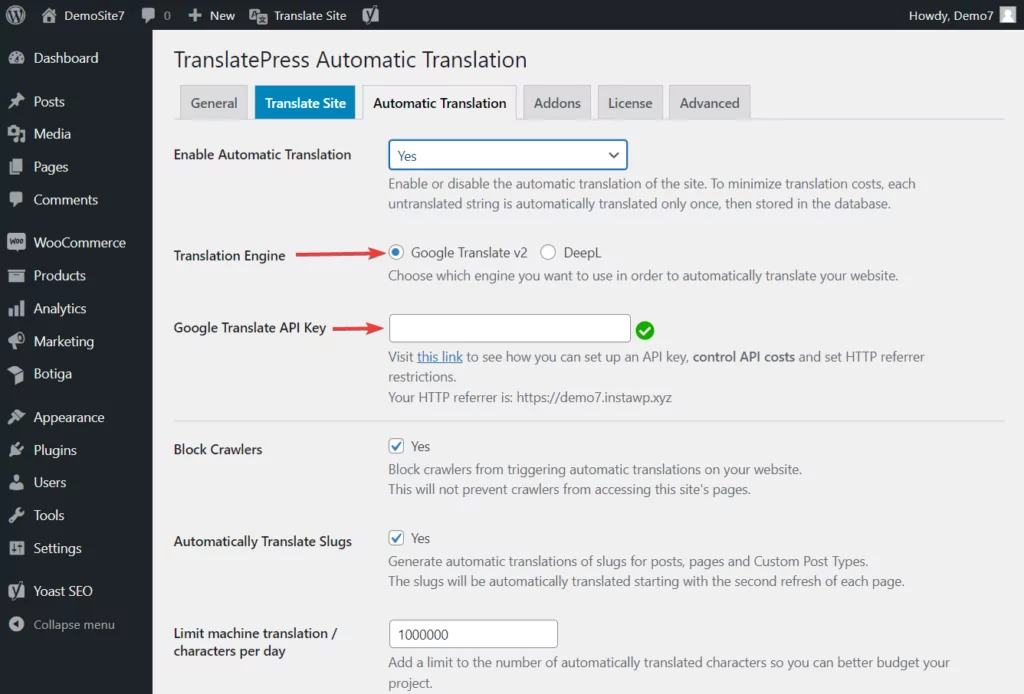
四. 查看 TranslatePress 设置
TranslatePress 仪表板包含三个选项卡:常规、自动翻译和高级。
“高级”选项卡包含可帮助您解决错误、调试问题和添加自定义语言等的选项。
常规和自动翻译选项卡包含第二语言和翻译引擎。 当您必须选择第二种语言并启用自动翻译引擎时,您已经在前面的步骤中访问了这两种语言。
但选项卡包含更多您没有机会查看的选项。 因此,我们建议您再次打开这些选项卡并查看那里可用的选项。
您可能想要修改某些选项。 以选择第二种语言后开始出现在网站前面的语言切换器为例。
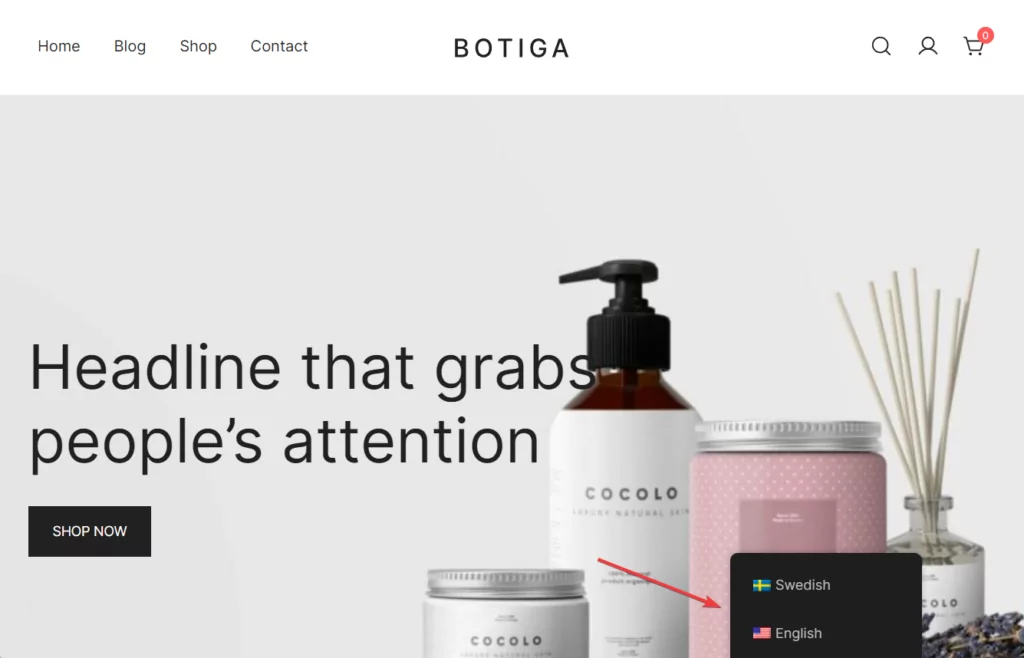
在“常规”选项卡中,有一些选项可用于修改语言切换器在网站上的显示方式。
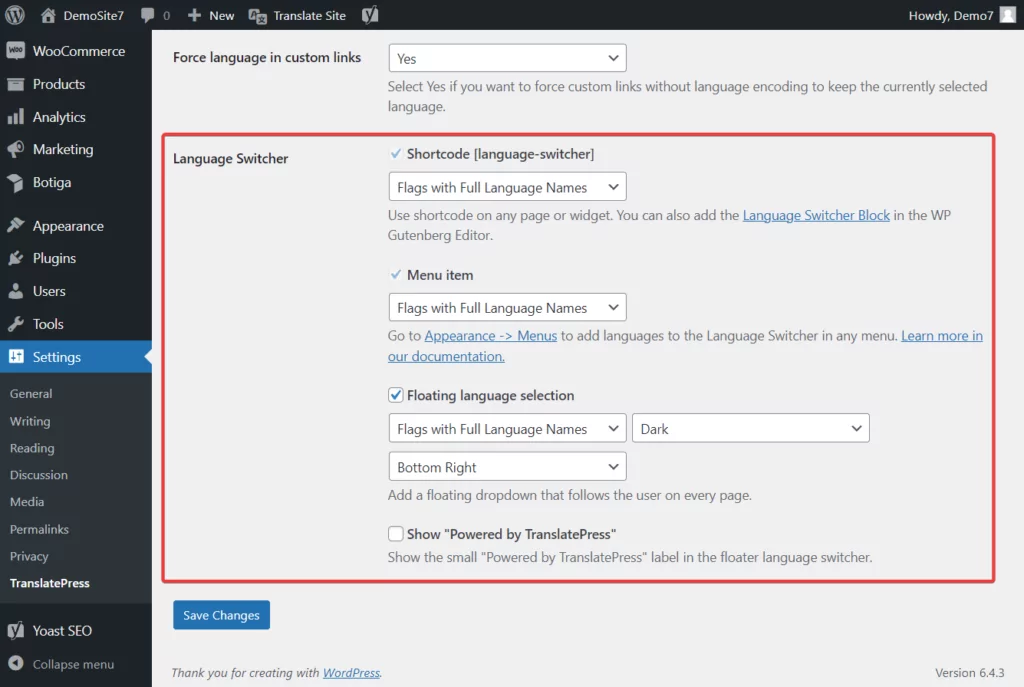
最重要的是,您应该查看所有三个选项卡(常规、自动翻译和高级)并在必要时进行修改。
4. 手动修改翻译段落
无论您是想对自动翻译的文本进行手动修改,还是只是在您的网站上实现手动翻译,TranslatePress 的翻译编辑器都将帮助您做到这一点。
我们将向您展示如何使用翻译编辑器。
打开WordPress 网站的页面,然后从页面顶部的管理栏中选择翻译页面选项。
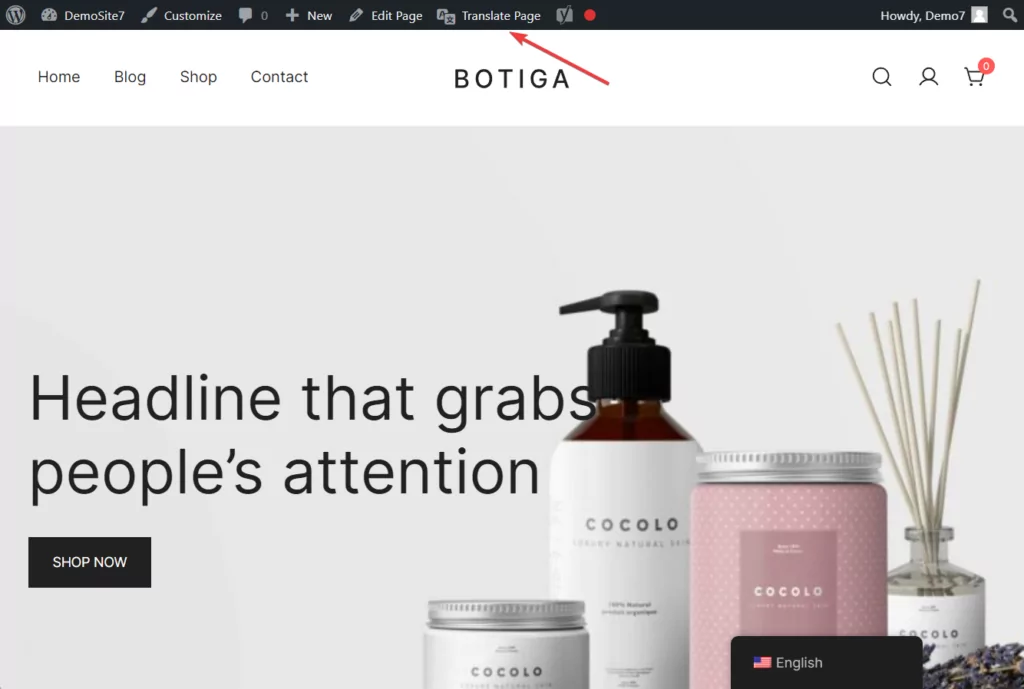
翻译编辑器应该立即从屏幕左侧滑入。
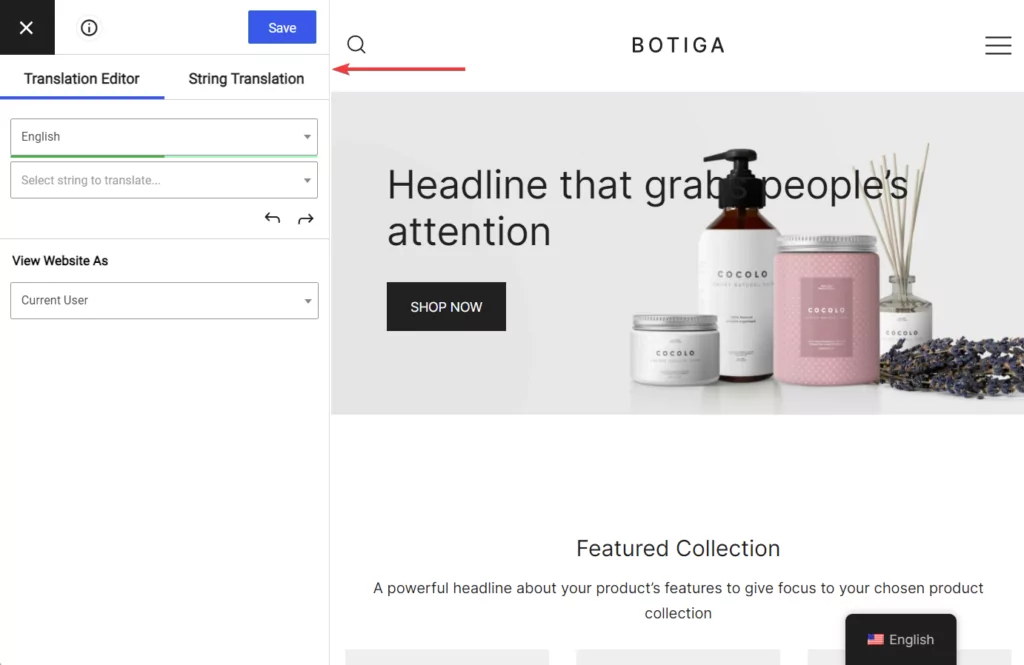
您将一次翻译一个段落。 要开始翻译,请将光标悬停在页面上的某个段落上,您应该能够在该段落旁边看到一支蓝色笔。 单击蓝色笔,整个段落会自动出现在编辑器中。
如果您启用了自动翻译引擎,那么翻译后的文本也应该出现在编辑器中原始文本的正下方。 您所要做的就是用正确版本的翻译文本替换错误的自动翻译文本。
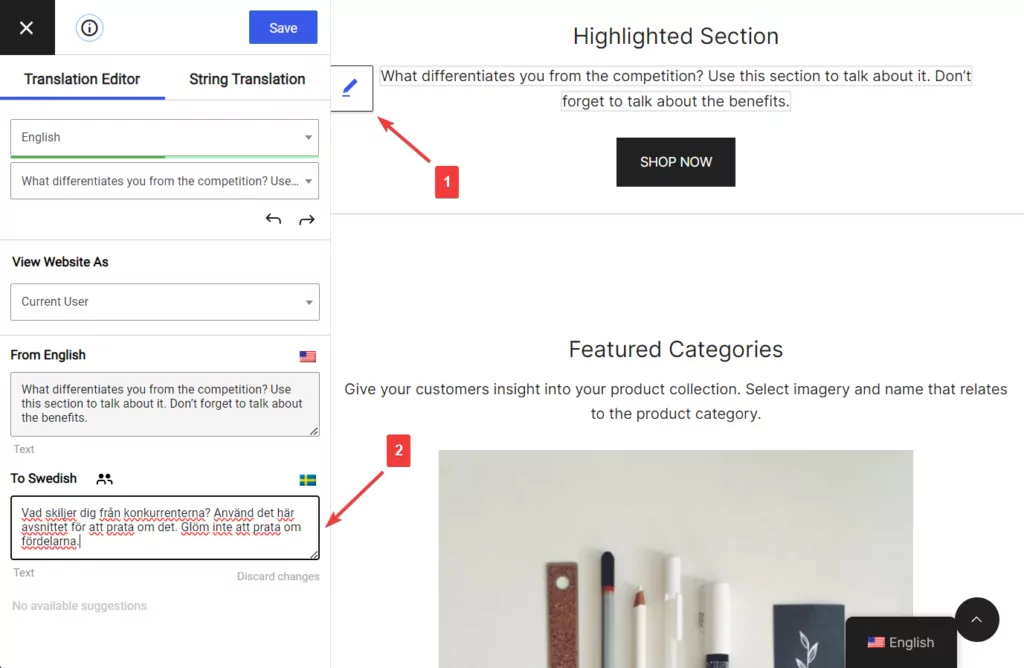
如果您没有启用引擎,那么您将在编辑器上找不到任何翻译的文本。 相反,将会有一个空白栏。 请务必在该栏中插入翻译后的文本。
替换或插入翻译的文本后,请务必点击编辑器顶部的“保存”按钮来保存您的翻译。
然后继续以这种方式翻译页面上的所有段落。
注意:您在翻译大段段落时遇到困难吗? 请遵循本指南。
就是这样。 您现在知道如何实现段落翻译了。
今天就解决段落翻译问题!
翻译段落可以带来好处,例如有机会吸引更多流量、获得更多收入、成为行业领导者并确保您的业务长久发展。
也就是说,准确的翻译并不容易,应该由专业翻译人员或强大的翻译服务(例如 Google Translate 或 DeepL Translator)来完成。
无论您是想通过专家翻译人员进行手动翻译,还是使用 Google Translate 或 DeepL Translator 等自动翻译服务,您都需要 TranslatePress 等第三方工具来翻译您的网站段落。

TranslatePress 多语言
TranslatePress 是翻译 WordPress 网站的最简单方法。 它速度很快,不会减慢您的网站速度,适用于任何主题或插件,并且对 SEO 友好。
获取插件或下载免费版本
如果您对段落翻译有任何疑问,请在下面的评论部分告诉我们。
